글자 크기하는 방법에 대해서 포스팅해보고자 합니다.
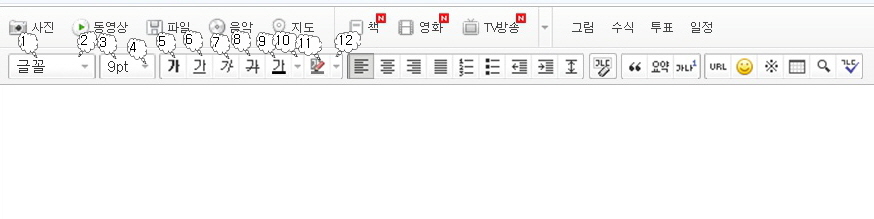
두가지 방법이 있습니다.
첫번째 방법은
1. 먼저 위 그림의 1번처럼 글꼴을 클릭하면 선택할수 있는 글꼴이 나옵니다.
여기서 기본으로 제공되는 글꼴이 나오고 필요한 폰드는 무료폰드에서 다운받을수 있습니다.
보통 특이한 글꼴도 좋겠지만 무난히 많이 사용되는 굴림이나 궁서, 바탕, 돋움, 기타 자기가 원하는대로 선택을 한다.
2. 그림의 3이나 4을 누르면 글꼴 크기가 나온다.
여기서 자기가 원하는 글자크기를 선택하면 된다. 보통은 10에서 12, 제목은 14나 18사이, 자기가 원하는대로 선택을 한다.
그리고 포스팅을 작성한다.
두번째는 일단 포스팅을 한다.
그리고 전체선택을 한다.(단축키는 Cral+A) 그리고 위 방법처럼 1 글꼴을 선택하고 다시 글자크기를 지정하면 된다.
여기서 5번을 클릭하면 글이 진하게 나온다. 원상복귀하려면 다시 한번 더 클릭하면 된다.
6번을 선택하면 글이 이렇게 된다.
7번을 선택하면 이렇게 변한다.
8번을 선택하면 글이 이렇게 변한다.
9번을 선택하면 글자색이 나오는데 마지막 설정한 글자색으로 나온다.
그 옆에 10번을 선택하면 더보기가 나오면서 원하는 글자색을 지정할수가 있다.
11번을 선택하면 배경으로 나오는데 여기서도 마지막 설정에 따라 나온다.
12번을 선택해서 원하는 배경색으로 설정을 할수가 있다.
이상 간단하게 글자 키우는 방법에 대한 포스팅을 해보고자 한다.
본인이 몇번만 클릭해서 익히면 금방 따라할수가 있는 부분이라고 생각한다.
'나의 이야기 > 컴퓨터관련' 카테고리의 다른 글
| 나만의 글을 간직하고싶다면? (0) | 2013.03.18 |
|---|---|
| 네이버 검색엔진 리브라에 너무 신경쓰지 말자 (0) | 2013.03.17 |
| 블로그 글씨를 조금만 키워보자. (0) | 2013.03.13 |
| 백신프로그램을 활용하자 (0) | 2013.03.05 |
| 티스토리 2월을 마무리하면서 (0) | 2013.03.03 |